Kako rešiti probleme sa logovanjem na WordPress nalog
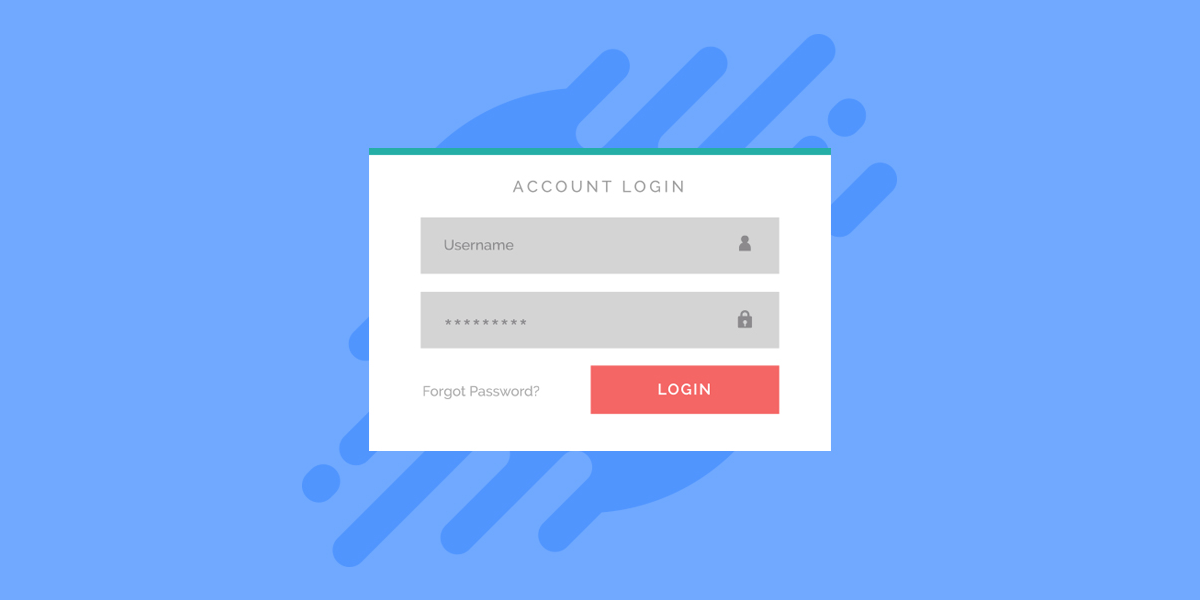
Ako ste se ikada našli u situaciji da vam bude zaključan pristup WordPress admin panelu, onda znate koliko je to nezgodna situacija. Tada ne možete da pristupite dashboard-u, što znači da ne možete da uradite nikakva podešavanja, ažuriranja, objavite post, postavite neku fotografiju ili odgovorite na komentar posetica sajta. Tada ste jednostavno nemoćni da uradite bilo šta na vašem sajtu. Ili to nije baš tako? Zato ćemo u ovom tekstu objasniti kako rešiti probleme sa logovanjem na WordPress nalog.
Uobičajeni razlozi zbog kojih vam može biti onemogućen pristup
Iako postoji nekoliko razloga zbog kojih vam može biti onemogućen pristup, u principu rezulat je isti: ne možete da pristupite vašem admin panelu. Takođe, uzroci toga mogu biti različiti, pa samim tim mogu biti različite poruke koje dobijete na monitoru vašeg računara.
Svaka od tih poruka može da bude slična jedna drugoj, ali to ne znači da su one zaista iste. Isto tako i rešavanje tih različitih problema nije uvek izvodljivo na isti način, pa često svaki slučaj zahteva nešto drugačiji pristup.
Evo nekoliko potencijalnih problema sa logovanjem kojima možete da se susretnete. U sekciji ispod ove ćemo objasniti i kako da rešite svaku od tih grešaka.
Pogrešni kredencijali za logovanje
Jedan od najčešćih razloga za zaključavanje WordPress-a je unošenje pogrešnih kredencijala za prijavu. Obično uključuju korisničko ime i lozinku.
Korisnička imena možda ne upućuju direktno na nečije pravo ime, a lozinke su osetljive na velika i mala slova i obično su skrivene dok kucamo. Zbog toga je moguće nenamerno uneti netačnu lozinku ili korisničko ime.
Kako ovo popraviti?
Pažljivo unesite svoje kredencijale, obraćajući posebnu pažnju na velika slova. Da biste izbegli probleme poput zaboravljanja ili pogrešnog unošenja lozinki, razmislite o korišćenju nekog password manager-a.
Ako to nije rešilo problem, pokušajte da resetujete lozinku pomoću ugrađene WordPress funkcije za oporavak WordPress-a na stranici za prijavu.
Evo kako to da uradite:
Kliknite na ‘’Lost your password?’’
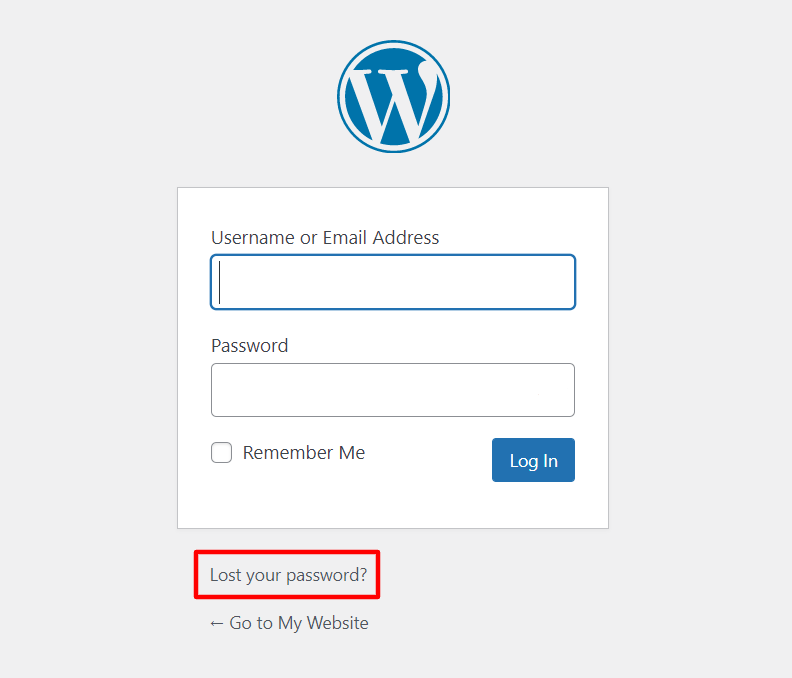
Unesite svoje korisničko ime ili email adresu u dostupno polje.
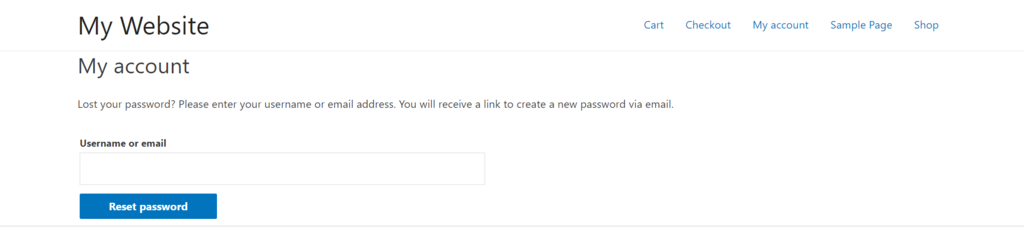
Kliknite na dugme Resetuj lozinku.
WordPress će poslati vezu na vašu adresu e-pošte za kreiranje nove lozinke. Sledite upit, a zatim se ponovo prijavite sa novim kredencijalima.
Ako ste nedavno migrirali svoj domen na novi server, uverite se da domen ukazuje na ispravnog registratora.
U suprotnom, vaš nalog takođe može biti zaključan.
Lozinka ne radi i oporavak lozinke nije uspeo
Možda ste zaboravili lozinku, ali postoji i šansa da je neko dobio pristup vašoj veb lokaciji i promenio je.
Ako oporavak lozinke na ekranu za prijavu nije funkcionisao ili niste primili email poruku za poništavanje lozinke, to može biti zato što vaš WordPress web sajt ima problem sa e-mail-om.
Kako ovo popraviti?
Ovaj problem možete da rešite tako što ćete resetovati lozinku sa dashboard-a vašeg hosting naloga.
Vodićemo vas kroz ovaj proces koristeći cPanel i phpMyAdmin:
Otvorite cPanel.
Pomerite se nadole i pronađite sekciju Databases. Izaberite phpMyAdmin.

Kliknite na phpMyAdmin a zatim i na konkretno stablo baze u prozoru sa leve strane.

Otvoriće vam se sadržaj baze u prozoru sa desne strane. Pomerite se nadole da biste pronašli tabelu wp_users i kliknite na nju.
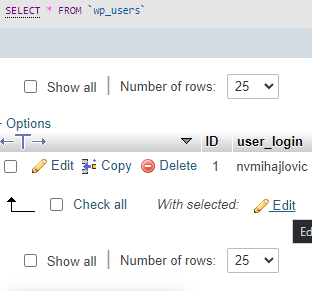
Kliknite na Edit i otvoriće vam se novi prozor.
Sada treba da u polje user_pass unesete novi password.

Unesite novu lozinku u kolonu user_pass da biste je promenili, a zatim izvršite druge izmene po potrebi.
Promenite vrednost funkcije vaše lozinke (varchar) u MD5. Ovo se koristi za dodavanje dodatnog sloja sigurnosti.
Zatim kliknite na Go da biste sačuvali promene.
Nakon toga se prijavite na WordPress koristeći novu lozinku.
Gubitak administratorskih privilegija
Bez obzira da li ne možete da se prijavite, vaše korisničko ime ne postoji, ili možete da se prijavite, ali više nemate administratorske privilegije, to znači da ste izgubili pristup admin dashboard-u WordPress-a.
Ovo se može desiti ako vam je vlasnik sajta poništio administratorska prava. Drugi mogući razlog je sajber napad u kojem je haker izbrisao vaše administratorske privilegije WordPress-a.
Kako ovo popraviti?
Ako ste izgubili administratorske privilegije zbog sajber napada, dodajte novog korisnika administratora u svoju WordPress bazu podataka preko phpMyAdmin. Evo vodiča kako da to uradite:
Otvorite cPanel.
Idite na Databases -> phpMyAdmin.
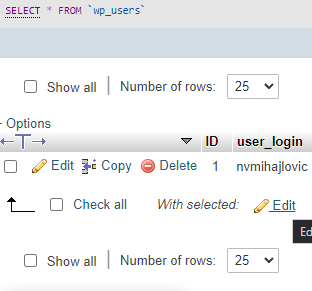
Kada ste u dashboard-u phpMyAdmin-a, idite ponovo na wp_users, a zatim izaberite Insert.
Popunite polja po potrebi i sačuvajte promene. Izaberite ID broj koji se ne koristi u bazi podataka i zadržite user_status kao 0.
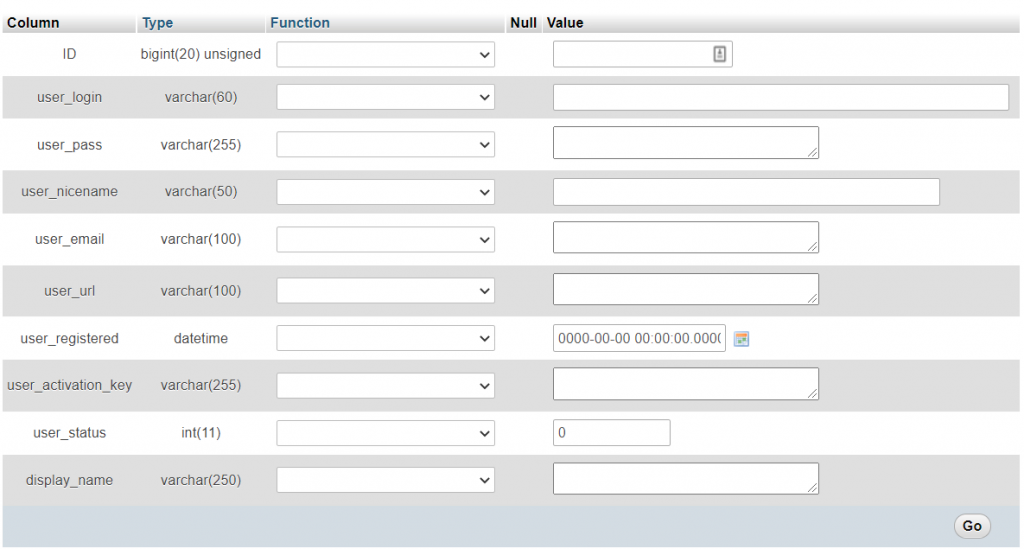
Imajte na umu da će vam kasnije trebati podaci iz ove forme, posebno ID, user_login i user_pass. Kliknite na Go da biste sačuvali promene. Zatim idite na tablu za navigaciju na levoj strani ekrana i kliknite na wp_usermeta i izaberite tab Insert.
Popunite kolone sledećim podacima:
unmeta_id – ostavite prazno jer će se automatski generisati.
user_id – unesite ID broj koji ste uneli u četvrtom koraku.
meta_key – ukucajte wp_capabilities.
meta_value – umetnite a:1:{s:13:”administrator”;b:1;}.
Uverite se da ste ispravno umetnuli meta_value. Predlažemo da kopirate i zalepite umesto ručnog pisanja da biste izbegli greške. Kada završite, kliknite na Go.
Ponovite šesti korak da dodate drugu meta vrednost, sa drugačijim skupom informacija:
unmeta_id – ostavite i ovo prazno.
user_id – unesite isti ID broj koji ste uneli u četvrtom koraku.
meta_key – ukucajte wp_user_level.
meta_value – unesite 10.
Kliknite ponovo na Go da biste sačuvali promene.
Sada ste spremni. Prijavite se na WordPress sa novim administratorskim kredencijalima.
Previše pokušaja logovanja
Neki vlasnici sajtova koriste bezbednosne plugine da ograniče broj pokušaja da se korisnici istovremeno prijave. To je odličan način da sprečite brute force napade, ali takođe može postati razlog zašto ne možete da pristupite sopstvenom nalogu.
Kako ovo popraviti?
Forma za prijavu će ponovo raditi nakon nekog vremena, ali ako ne možete da čekate, možete da se odlučite da deaktivirate plugin preko cPanel-a. Za ovo možete da proverite i naš tekst na temu Kako da uradite deaktivaciju plugina.
Evo i ovde kratkog objašnjenja kako da to uradite:
Ulogujte se na vaš cPanel nalog i preko Files/File Manager pronađite public_html folder, pomerite se nadole i pronađite folder wp-content.
U ovom tekstu kao primer koristimo Limit Login Attempts Reloaded kao naš bezbednosni plugin. Kliknite desnim tasterom miša na folder za ograničenje pokušaja prijave i izaberite Rename.
Sada unesite deaktiviran_ ispred naziva plugina.
Sada je plugin onemogućen i možete se odmah prijaviti.
Imajte na umu da je ovo rešenje kada je potrebno da odmah pristupite admin dashboard-u i kada vam je bitno da forma za prijavu ponovo proradi. Toplo preporučujemo da nakon logovanja ponovo aktivirate bezbednosni plugin da biste očuvali svoj WordPress sajt bezbednim.
Nakon što ste uspešno pristupili admin dashboard-u vašeg WordPress sajta, ponovo preimenujte folder deactivate_limit-login-attempts nazad u originalno ime. U ovom primeru, ponovo ga preimenujemo u limit-login-attempts.
Nakon što preimenujete folder plugina, uđite ponovo u admin dashboard i izaberite tab Plugins. Proverite da li je plugin aktiviran – ako nije, jednostavno kliknite na Activate.
Pogrešan WordPress URL
Promena imena domena vašeg sajta takođe može dovesti do toga da budete zaključani za pristup WordPress-u. Ako ste nedavno napravili takvu promenu, proverite da li postoji nekonzistentnost između URL adrese vašeg sajta i onog sačuvanog u MySQL bazi podataka.
Kako ovo popraviti?
MySQL baza podataka čuva sve WordPress plugine, uključujući i URL adrese sajtova. Dakle, ako želite da ažurirate svoju bazu podataka ispravnim URL-om, koristite phpMyAdmin da izvršite promene i rešite problem.
Greška pri uspostavljanju veze sa bazom podataka
Greška u vezi sa bazom podataka utiče na ceo vaš WordPress sajt. Zbog toga ne možete da se povežete sa bazom podataka, jer pored čuvanja URL adresa, ona takođe čuva sve informacije o vašem web sajtu, uključujući sadržaj, korisničke naloge i dozvole.
Ovo se obično dešava kada nešto nije u redu sa serverom ili bazom podataka. Oštećene datoteke takođe mogu dovesti do ovoga – plugin koji loše radi je jedan od različitih razloga koji mogu izazvati problem.
Kako ovo popraviti?
Postoji nekoliko rešenja za greške u vezi sa bazom podataka:
- Aktivirajte ugrađenu funkcionalnost za popravku WordPress-a.
- Popravite oštećene datoteke.
- Proverite podešavanja baze podataka preko dashboard-a na svom hosting nalogu.
- Ako sve prethodne metode i dalje nisu mogle da obnove vezu, pokušajte da onemogućite plugine koje ste nedavno instalirali.
Zaključak
U ovom tekstu smo vam predstavili kako rešiti probleme sa logovanjem na WordPress nalog, zbog kojih ne možete da pristupite svom WordPress sajtu. Nadamo se da će vam naši saveti pomoći ukoliko se ikada nađete u situaciji da vam zatreba da rešite neki od navedenih problema.
Nenad Mihajlović